수정: 글꼴 변경 후 명령 프롬프트에서 스크롤 없음
Windows의 명령 프롬프트(cmd.exe)를 사용하면 글꼴과 글꼴 크기를 변경하여 가독성을 높일 수 있습니다. 기본 글꼴은 작아서 고해상도의 최신 디스플레이 사용자에게 문제가 될 수 있습니다. 명령 프롬프트 창에서 글꼴을 변경하려고 하면 스크롤 막대가 사라집니다! 이것은 여러 줄의 출력으로 콘솔 앱을 실행할 때 매우 성가시고 부분적으로만 표시됩니다. 다음은 사용자 정의 글꼴 설정의 경우에도 문제를 해결하고 스크롤 막대를 복원하는 방법입니다.
광고
기본적으로 명령 프롬프트는 다음과 같이 표시됩니다.

작은 비트맵 글꼴을 사용하고 오른쪽에 스크롤 막대가 있어 콘솔 앱 및 명령의 긴 출력을 볼 수 있습니다.
이제 속성을 열고 글꼴과 크기를 변경할 수 있습니다. 명령 프롬프트 창의 왼쪽 위 모서리를 클릭한 다음 속성을 클릭합니다. (Alt+스페이스바를 누른 다음 P를 누를 수도 있습니다.)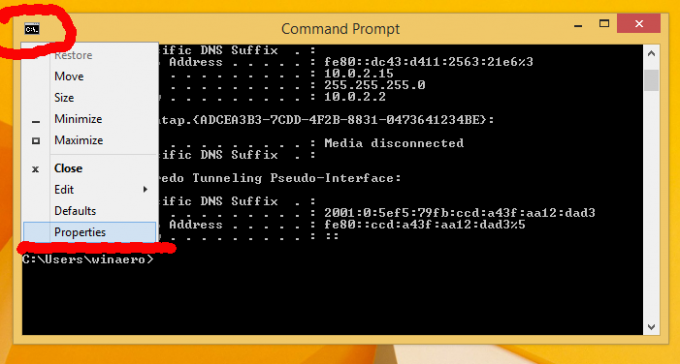
글꼴 탭에서 "Consolas" 글꼴을 선택하고 크기를 14로 설정합니다.
확인을 클릭하면 창에서 스크롤 막대가 사라집니다! 이제 긴 명령 프롬프트 출력이 표시되지 않습니다.
이 문제를 해결하려면 다음을 수행하십시오.
- 명령 프롬프트 속성을 다시 엽니다.
- 옵션 탭의 명령 기록 섹션에서 버퍼 크기로 999를 입력하고 버퍼 수를 5로 설정합니다.

- 이제 레이아웃 탭으로 전환하고 화면 버퍼 크기의 높이에 2000을 입력합니다.

- 확인을 클릭하면 완료됩니다.

이제 명령 프롬프트 창에 스크롤 막대가 다시 표시되고 원하는 글꼴을 계속 사용할 수 있습니다.
이 트릭은 Windows XP, Vista, 7 및 Windows 8/8.1을 포함한 모든 최신 Windows 버전에서 작동합니다.

